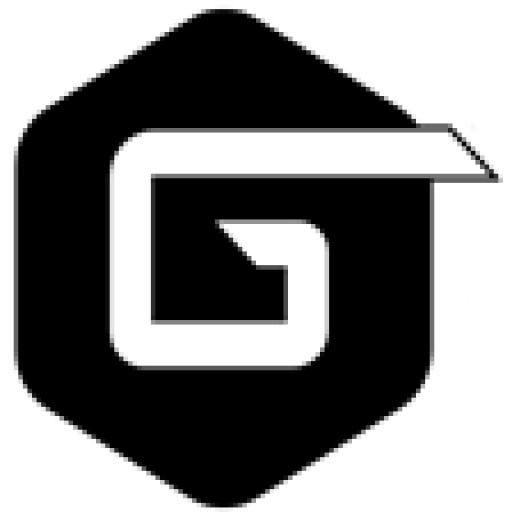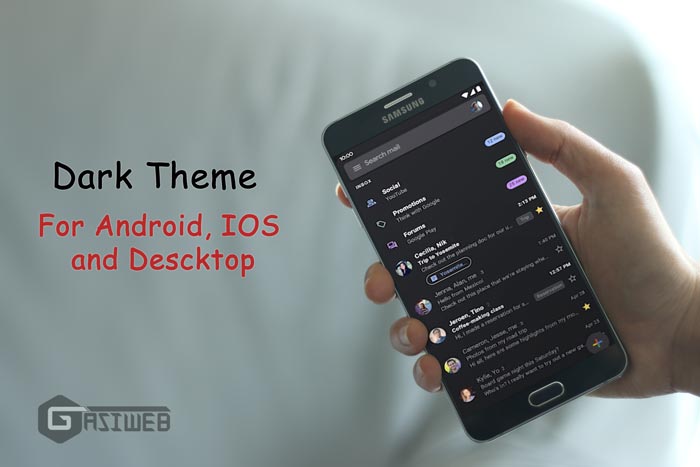روند حالت شب در جیمیل هیچ نشانه ای از کند شدن را نشان نمی دهد و جیمیل یکی از جدیدترین برنامه ها برای دریافت طراحی مجدد حالت شب است.
چند ماه از ورود سیستم عامل ای او اس 13 و اندروید 10 گذشته بود که حالت های شب در این سیستم ها دیده شد. با وجود محبوبیت بسیار زیاد در هر دو سیستم عامل، جیمیل یکی از آخرین برنامه های اصلی بود که قابلیت دریافت یک رنگ بندی مناسب برای مطابقت با آن داشت.
حالت شب برای جیمیل در هر دو، کامپیوتر و موبایل موجود است. (همانطور که توضیح خواهیم داد) و دلایل زیادی برای امتحان کردن آن وجود دارد. در مرحله اول، تحقیقات خود گوگل نشان می دهد که پیکسل های تاریک نسبت به نمونه های سفید قدرت کمتری دارند، به این معنی که حالت تاریک در جیمیل در صورتی که زمان زیادی را در برنامه سپری می کنید باید باعث شود که باتری شما مدت زمان بیش تری طول بکشد تا به پایان برسد.
همچنین ممکن است طراحی تیره نسبت به گزینه سفید رنگ مهیج تر به چشم خود بیابید و تضاد بیشتری بین پیام های خوانده شده و خوانده نشده ایجاد کنید و این باعث می شود مدیریت صندوق ورودی تان راحت تر شود.
سرانجام، به نظر ظاهر نسبتا خوبی دارد. گوگل عجله ای برای انتشار حالت تاریک برای جیمیل نکرد و وقت زیادی که برای طراحی حالت تاریک در جیمیل کار انجام داده اند، نشان دهنده همین است.
نحوه فعال کردن حالت شب در جیمیل برای کامپیوتر
برای فعال کردن حالت شب در جیمیل برای کامپیوتر، به Gmail.com بروید، و روی آیکون “Settings” (مانند یک چرخ دنده) در بالا سمت راست در زیر تصویر پروفایل خود کلیک کنید. “Themes” را انتخاب کنید، از تم های مختلف قدیمی رد شوید و روی تصویر کوچک سیاه رنگ کلیک کنید. وقتی نشانگر موس را روی آن می برید، کلمه Dark ظاهر می شود.

نحوه فعال کردن حالت شب در جیمیل برای اندروید
ابتدا مطمئن شوید که با مراجعه به صفحه آن در فروشگاه گوگل پلی و بررسی دکمه «به روز رسانی» آخرین نسخه برنامه جیمیل را نصب کرده اید. اگر چنین دکمه ای ظاهر نمی شود، گوشی اندرویدی شما آخرین نسخه جیمیل را دارد.
اگر تاریکی گسترده سیستم عامل اندروید 10 را فعال کرده اید، برنامه باید به صورت خودکار به ظاهر جدید خود تغییر کند. روش دیگر، می توانید با ضربه زدن روی نماد منو در بالا سمت چپ، رفتن به پایین و ضربه زدن به “Settings”، سپس “General settings” ، آن را به صورت دستی فعال کنید. در اینجا می توانید جیمیل را به صورت پیش فرض ، تیره تغییر دهید.
اگر از اندروید Pie یا نسخه های قبلی استفاده می کنید، متأسفانه حالت تاریک در دسترس نیست، اما اگر در در یک مرورگر وب با حالت تاریک فعال شده به Gmail.com بروید، می توانید از جیمیل در حالت شب استفاده کنید. این گزینه در کروم و فایرفاکس در دسترس است.
نحوه فعال کردن حالت تاریک در جیمیل برای iOS
رسیدن به حالت شب برای iOS کمی طولانی تر از نسخه اندروید است و ممکن است تا زمانی که اپل آن را در سمت سرور فعال نکند، ممکن است این گزینه در دسترس شما نباشد.
وقتی تلفن شما از حالت شب در سطح سیستم استفاده می کند، گزینه جدید به طور خودکار فعال می شود. از طرف دیگر، شما می توانید با ضربه زدن روی فهرست برنامه همگام سازی برنامه جیمیل، انتخاب “Settings” ، سپس “ضربه زدن” روی “Theme” به دنبال Dark یعنی حالت خواب یا شب بگردید تا انتخابش کنید.